Календарь Windows
Календарь Windows
Хотя ярлык Календаря Windows находится не в папке Стандартные, а на верхнем уровне подменю Все программы, об этой программе грех не сказать пару слов. Календарь Windows – это новое встроенное средство Windows Vista, предназначенное для планирования встреч и составления распорядка дня. Этакий личный секретарь.
Окно программы имеет следующие элементы (рис. 4.16).
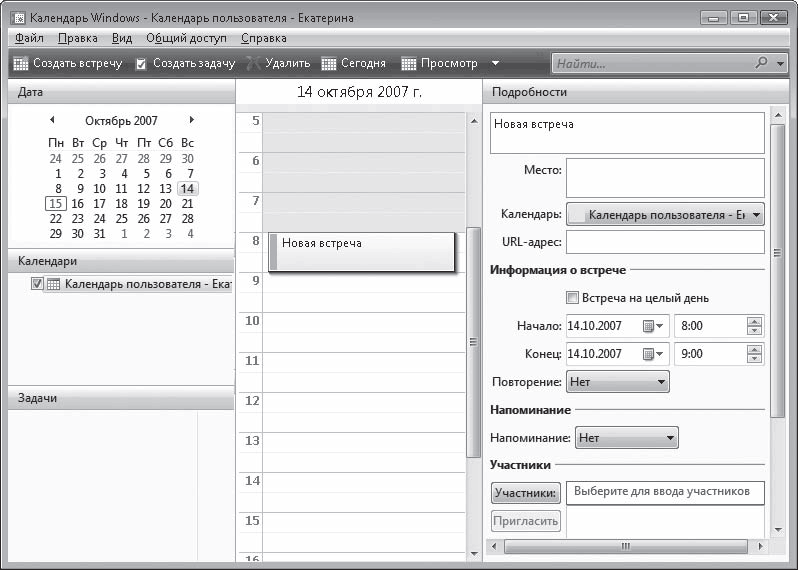
Рис. 4.16. Календарь Windows
• Дата. В этом разделе представлен календарь. Щелчком кнопки мыши на нужной дате можно выделить день для планирования мероприятия. Для перемещения между месяцами используйте стрелки справа и слева от названия месяца.
• Календари. По умолчанию здесь присутствует единственный календарь, созданный при запуске программы. Однако чтобы программой могли пользоваться несколько человек, возможно создание дополнительных календарей для каждого из них. Для этого служит команда Файл ? Создать календарь.
• Задачи. В этом разделе вы формируете список задач. Для создания задачи нажмите на панели инструментов кнопку Создать задачу и введите для нее название. Справа в разделе Подробности можно вписать дополнительные комментарии к задаче, URL-адрес при необходимости посетить какой-либо ресурс в Интернете, отметить уровень важности, начальные и конечные сроки выполнения, а также установить напоминание. По завершении выполнения задачи можете отметить ее флажком или вовсе удалить, обратившись к кнопке Удалить на панели инструментов.
• Встречи. Центральная область окна предназначена для планирования встреч и других мероприятий. По умолчанию здесь отображается текущий день в почасовом представлении. Чтобы запланировать новую встречу или другое мероприятие, выделите мышью графы, соответствующие тому количеству времени, которое нужно отвести на событие, и нажмите кнопку Создать встречу. На появившейся зеленой табличке пометьте для себя основные моменты мероприятия.
Справа на панели Подробности можно указать детали встречи: место ее проведения, URL-адрес (если нужно будет посетить сайт в Интернете), продолжительность, время, когда будет необходимо напомнить о встрече. Если меро приятие является периодическим, вы можете запланировать его на нужный период, обратившись к раскрывающемуся списку Повторение. Если во встрече должны принимать участие пользователи, внесенные в ваш список контактов, вы можете внести их в список участников, нажав кнопку Участники. Чтобы отправить всем участникам уведомление о встрече по электронной почте, после формирования списка воспользуйтесь кнопкой Пригласить.
При необходимости вы можете изменять начало проведения встречи и ее длительность, перетащив зеленую табличку в новое положение и изменив ее вертикальные размеры перетаскиванием верхней или нижней границы. Для удаления встречи пользуйтесь кнопкой Удалить на панели инструментов. На панели инструментов имеется кнопка Просмотр, с помощью которой вы можете изменять отображаемый интервал запланированных встреч. Так, на экран можно вывести расписание на день, рабочую неделю, полную неделю и месяц.
Более 800 000 книг и аудиокниг! 📚
Получи 2 месяца Литрес Подписки в подарок и наслаждайся неограниченным чтением
ПОЛУЧИТЬ ПОДАРОКДанный текст является ознакомительным фрагментом.
Читайте также
Глава 5 Календарь
Глава 5 Календарь Календарь занимает важнейшее место в жизни каждого человека. Неудивительно: слишком многое в нашей жизни привязано к датам. Дни рождения, праздники, выходные, радостные и печальные события, отмечаемые ежегодно, ежеквартально, ежемесячно… Не забудьте
Календарь Windows
Календарь Windows Следующая программа – Календарь Windows (рис. 8.3). Впервые в Windows представлен календарь, который можно использовать для ведения учета встреч и других событий. Ранее подобный сервис предоставляли только дополнительно устанавливаемые программы, например Microsoft
Календарь Windows
Календарь Windows Несмотря на то что ярлык Календаря Windows находится не в папке Стандартные, а на верхнем уровне подменю Все программы, данное приложение нельзя оставить без внимания, во-первых, ввиду его новизны, во-вторых, из-за чрезвычайного удобства в повседневной работе.
25.7. Календарь
25.7. Календарь Этот виджит позволяет пользователю удобно ввести дату. Работать с ним нужно так: с помощью клавиши Tab выбираете нужный элемент управления: кнопка OK, Cancel, поле изменения месяца, поле изменения года, поле выбора числа; с помощью стрелок вверх/вниз указываете
7. Планировщик/Календарь
7. Планировщик/Календарь Можно использовать календарь Google. На Maс мы применяем планировщик iCal, есть классная программа Things. Там использованы все методики из книги Дэвида Алена «Как привести дела в порядок». Любую идею, которая пришла вам в голову, можно сразу
Календарь
Календарь Следующая строчка в области переходов – Календарь (рис. 4.22). Чтобы развернуть календарь, просто щелкните на надписи Календарь в области переходов.Посмотрите, в верхней части окна вы можете выбрать, что вам покажут: День, Неделю или Месяц.6 апреля у меня в
Урок №5: Записывать встречи в календарь
Урок №5: Записывать встречи в календарь Записывать встречи в календарьВ жизни есть два типа задач: жесткие и гибкие, гибкие задачи эти например "написать статью" или "сделать отчет в СР" т.е. не принципиально когда именно надо заниматься задачей. А вот задача "сходить в кино
Органайзер (календарь-ежедневник)
Органайзер (календарь-ежедневник) Любимый деловой подарок – это календарь. По стенам развешиваются календари-постеры или квартальные на пружинках, на столах расставляются перекидные и календари-домики, в портмоне и записных книжках хранятся карманные календарики. Все
Календарь
Календарь Закончив работать с почтой, нажимаем следующую кнопку – Календарь... И вновь любуемся способностью Outlook менять свое обличье – никакому хамелеону такое и не приснится!Как видите, изменилось все. Верхушка Панели задач приняла вид Календаря, а в основном окне мы
Календарь Windows
Календарь Windows Вы можете запретить запуск программы Календарь Windows (файл WinCal.exe каталога %programfiles%Windows Calendar). Для этого достаточно присвоить параметру REG_DWORD-типа TurnOffWinCal значение 1. Он расположен в ветви реестра HKEY_CURRENT_USERSoftwareMicrosoftWindowsCurrentVersionPoliciesWindows.Ниже приведен текст
Календарь
Календарь Календарь или ежедневник телефона – достаточно полезная функция, благодаря которой мобильный может напоминать нам о каких-либо событиях, проигрывая сигнал и показывая сообщение на экране. По своей структуре календарь очень похож на телефонную книгу.
Промзона: Футболка-календарь Николай Маслухин
Промзона: Футболка-календарь Николай Маслухин Опубликовано 03 июня 2010 года Календари не раз становились предметом внимания дизайнеров. Многим знакомы такие работы как календарь-шредер (для ценящих свое время), календарь-спички (для прожигателей
4.3. Календарь-ежедневник iCal
4.3. Календарь-ежедневник iCal Приложение iCal позволяет вести несколько календарей-ежедневников одновременно, отслеживает даты важных мероприятий, выводит напоминания о предстоящих событиях, позволяет создавать списки задач, принятых к исполнению.Для запуска приложения
Один календарь для деловой и личной жизни
Один календарь для деловой и личной жизни Баланс имеет значение. Работа, семья, друзья, общественная деятельность, личные проекты, сон — все это, безусловно, важные вещи. Я твердо убежден, что для них нужен единый календарь.Чтобы работа не подавила вашу личную жизнь, ведите
Приложение. Календарь событий
Приложение. Календарь событий Юрий РевичКалендарь событий ориентирован на отечественные достижения в области создания вычислительных средств и программирования, и охватывает период с начала XIX века до распада СССР. Отражены также некоторые события в сопутствующих